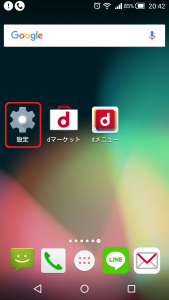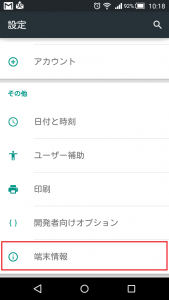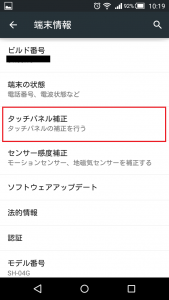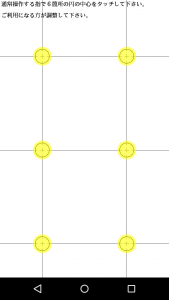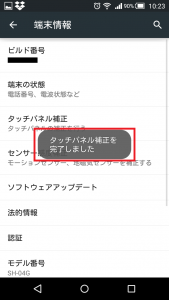スマホ(Android)の画面が一部反応しない…
・スマホの画面が一部触っても無反応
・なんだか使いづらい
・タッチした部分の反応がずれている
・今まではこんな感じじゃなかったのに…
と、お悩みではないですか?
確かに、スマホ(Android)の画面の一部が反応悪いと地味にストレスですよね。
文字の入力や画面のスクロールなんかもやりにくいし…。
「このタッチパネルどうなってるの?もう交換かな?」
と、スマホ(Android)の修理や機種変更をする前に、ぜひとも試しておきたいタッチパネルの補正方法を紹介していきますね。
Contents
スマホ(Android)のタッチパネルの補正方法
スマホの画面の一部が反応しないときのタッチパネルの補正方法ですが、やり方はとっても簡単!3分もかかりませんよ~。
さっそく紹介していきますね。
※今回使用する機種はSH-04Gです。
まず最初は、「設定」を押して設定画面を開きます。
そうすると、設定に関する様々な項目が出てきますが、その中の、「端末情報」を見つけたらその部分をタップしてください。
かなり下の方にあると思います。
「端末情報」を開くと、いろいろな項目があるのですがその中の「タッチパネル補正」の部分をタップしてみてください。
そうすると、次は画面にマス目が出てきて、その交差点が黄色い円になっていると思います。(機種によって違うかもしれません)
画面上に、
通常操作する指で6箇所の円の中心をタッチしてください。
ご利用になる方が調整してください。
と書かれていますね。
この黄色い円の部分をタッチすると、黄色が消えていきます。(特にタッチする順番の指定はなかったです)
すべてのタッチが終わると、スマホの画面に「タッチパネル補正を完了しました」と出てきます。
これでタッチパネルの補正は完了です。
タッチパネルの補正をする…ということで、この操作を実行する場合には、画面をキレイにしておいてたちパネルの補正が誤作動を起こさないようにしておく必要があります。
「スマホの画面上のゴミにタッチパネルの補正が反応してしまった」なんてことのないように気をつけてくださいね。
まだある!スマホの画面の反応が悪いときの対処法
「タッチパネルの補正をしてもまだ画面の一部が反応しない」のであれば、
- 画面を掃除してみる
- 再起動させてみる
- 保護フィルムを交換
- アプリのキャッシュを削除する
といった方法があります。
それぞれわかりやすく説明していきますね。
1 画面を掃除してみる
スマオの画面の汚れを落としてキレイにすることで、タッチセンサーの誤作動が起きなくなり、その結果スマホの画面の反応が治る場合があります。
2 再起動させてみる
スマホの画面の反応が悪いのであれば、再起動させてみることで以前の状態に戻ることがあります。
3 保護フィルムの交換
保護フィルムを交換することで、スマホの画面の反応が改善する場合もあります。
4 アプリのキャッシュを削除する
アプリのキャッシュが溜まってしまうとスマホの中に詰め込まれた情報量が多くなってしまいますので、その結果動作が遅くなります。
人によってはこの動作が遅いときに、「スマホの画面の反応が悪い」と勘違いする場合も…。
キャッシュは自然に溜まっていきますので、定期的にキャッシュを削除しましょう。
キャッシュの削除のやり方・キャッシュを消すとどうなるか?に関してはこちらの記事を参考にしてください。
まとめ
いかがでしたか?
ちょっと長くなってしまいましたので、もう一度要点をまとめてみますね。
◆スマホ(Android)のタッチパネルの補正方法
- 「設定」を開く
- 「端末情報」を開く
- 「タッチパネル補正」を開く
- 指定された部分をタッチする
と、以上4手順、ゆっくりやってみても3分もかからないと思います。
タッチパネルの反応がずれていたり、反応しないのであれば是非試してみてください。
本日の記事は以上です。
最後までお付き合いただき、ありがとうございます。